적절한 도구를 사용하면 사진의 색상을 크게 개선할 수 있습니다. Color Efex Pro 4의 "Contrast Color Range" 필터는 사진의 색 대비를 강화하는 데 강력한 도구입니다. 그러나 이 필터를 사용할 때는 색이 벗겨지는 부분이 생기는 것과 같은 위험도 따릅니다. 이 가이드에서는 필터를 효과적이고 세련되게 사용하는 방법을 설명하여 화질을 손상시키지 않으면서도 멋진 결과를 얻을 수 있도록 합니다.
가장 중요한 발견
- „Contrast Color Range“ 필터는 색 대비를 세밀하게 조정할 수 있게 해줍니다.
- 색 아웃 오브 바운드와 색이 벗겨지는 부분을 피하기 위해 제어기를 너무 극단적으로 사용하지 않도록 주의하세요.
- 최적의 이미지 편집을 위해서는 다양한 제어기 사용에 주의해야 합니다.
단계별 안내
1단계 – 필터 선택
필터를 사용하기 위해 Color Efex Pro 4에서 이미지를 열고 „Contrast Color Range“ 필터를 선택하세요. 메뉴나 필터 목록에서 필터를 선택할 수 있습니다.
2단계 – 첫 조정하기
필터를 선택하면 이미지가 즉시 변화하는 것을 확인할 수 있습니다. 이는 기본 설정 값이 0으로 설정되지 않았기 때문입니다. 값을 조정하는 동안 이미지 효과가 어떻게 변하는지 관찰할 시간을 가지세요.
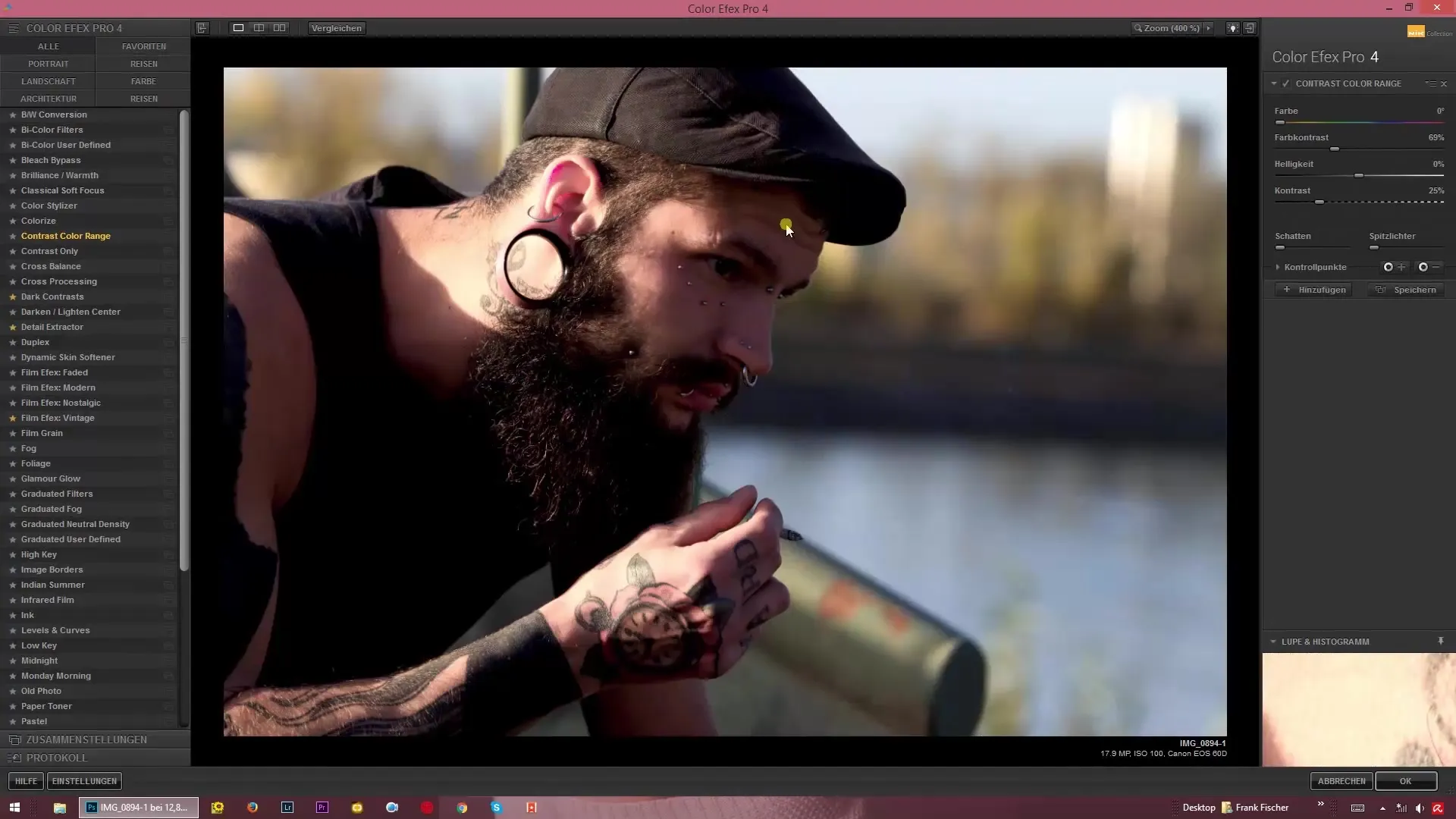
3단계 – 색 대비 증가
이제 색 대비를 높일 수 있는 기회가 있습니다. 효과를 강화하기 위해 해당 제어기를 오른쪽으로 이동하세요. 너무 높은 값을 선택하면 이미지가 빨간 기운을 빠르게 받을 수 있습니다.
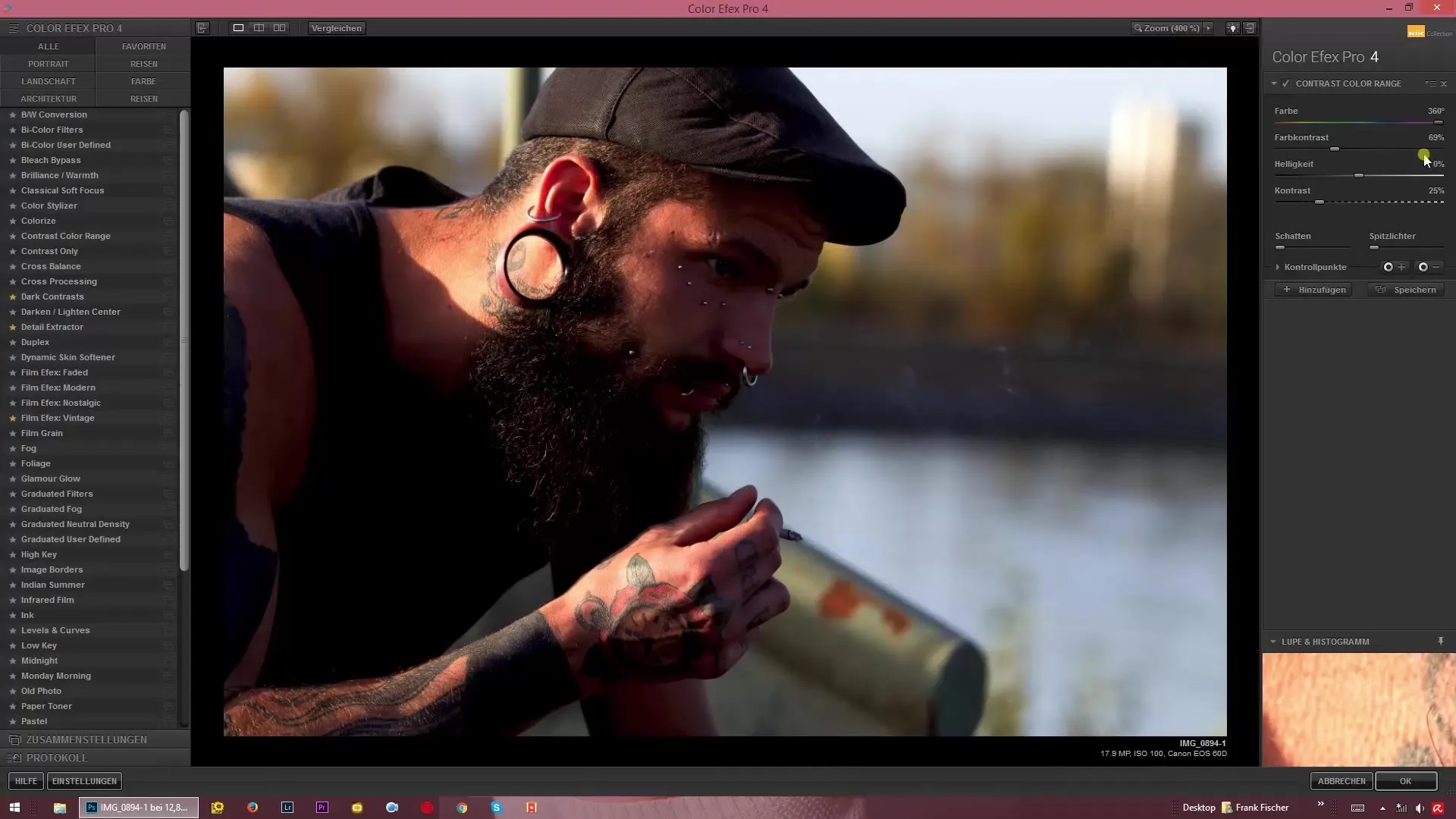
4단계 – 색 대비 미세 조정
더 깊은 조정을 가능하게 하는 색 대비 전용 제어기가 있습니다. 제어기를 신중하게 위로 이동하세요. 극단적인 값(예: 200%)에서는 이미지가 지나치게 강조되고 색이 흐리게 보일 수 있습니다.
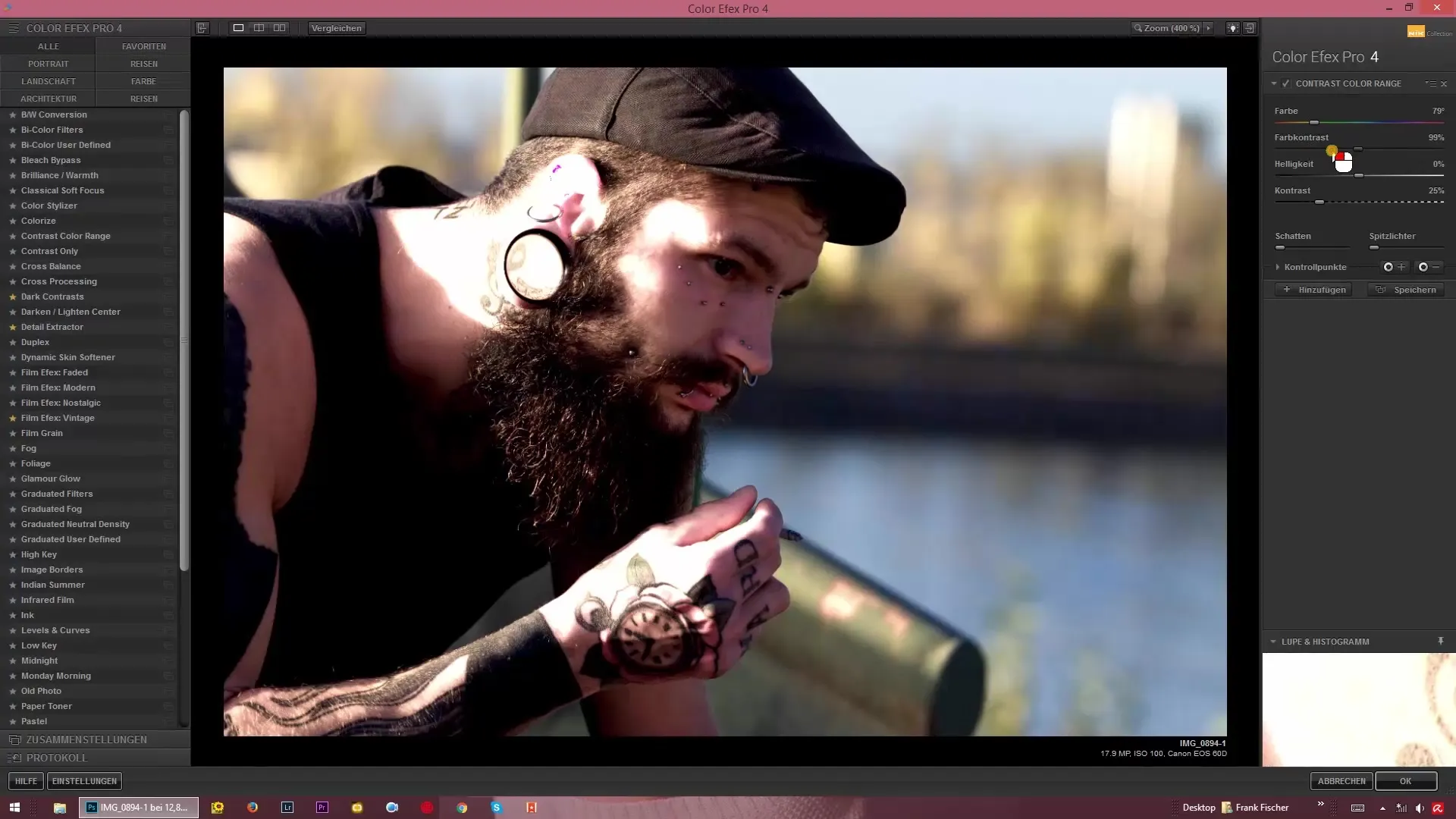
5단계 – 마젠타 색상 피하기
„Contrast Color Range“ 필터를 사용하면서 주요한 측면 중 하나는 이미지에서 마젠타 색상이 발생할 가능성입니다. 변경 사항이 이미지의 색 균형에 어떻게 영향을 미치는지 정기적으로 확인하세요. 제어기를 조정하여 이미지가 균형을 이루도록 하세요.
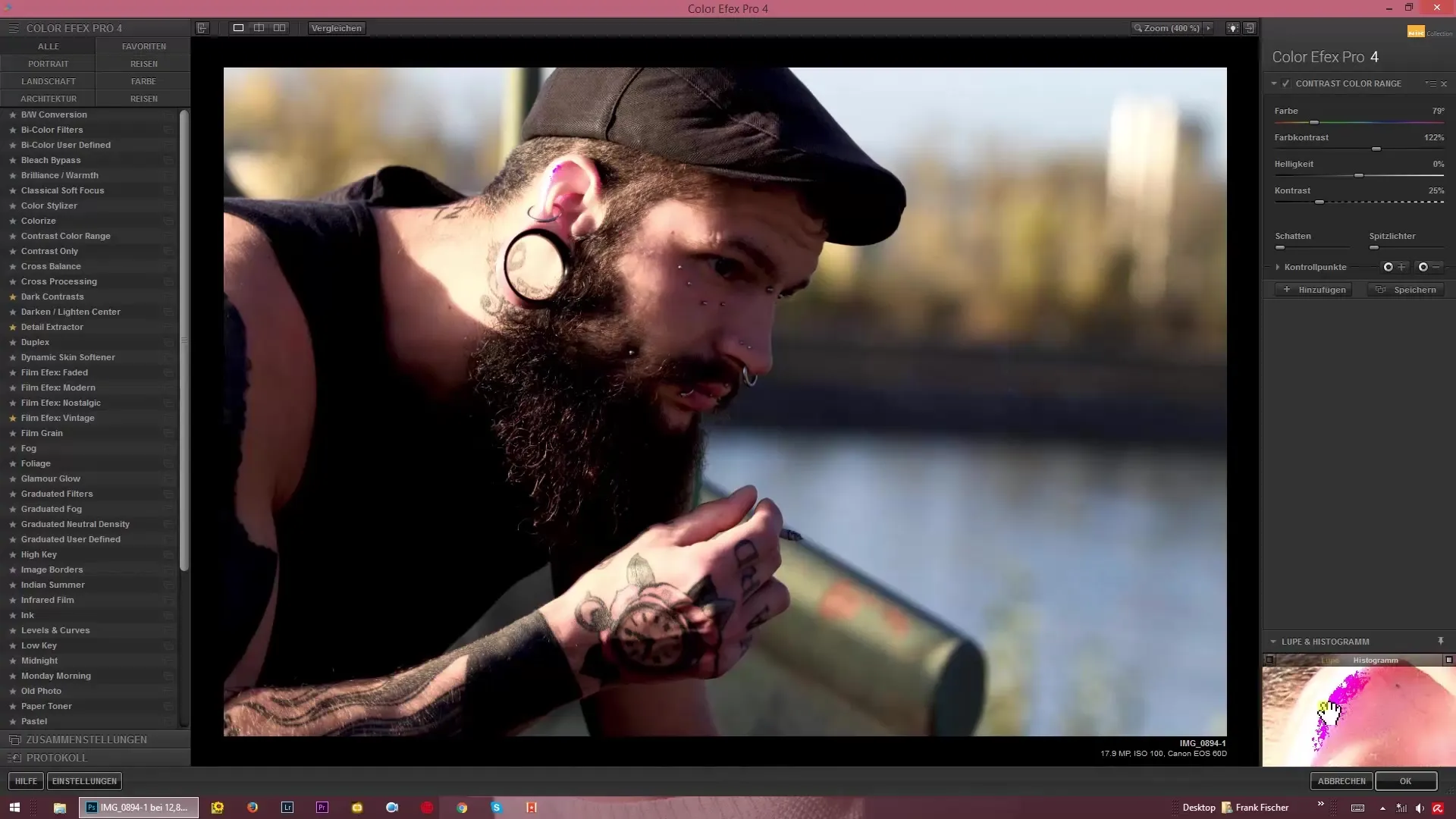
6단계 – 밝기 조정
밝기 제어기는 신중하게 사용해야 하는 또 다른 유용한 도구입니다. 밝기 제어기를 100%로 설정하면 거의 순백색 이미지가 됩니다. 반대로 최저로 줄이면 이미지에 매우 어두운 분위기가 연출됩니다.
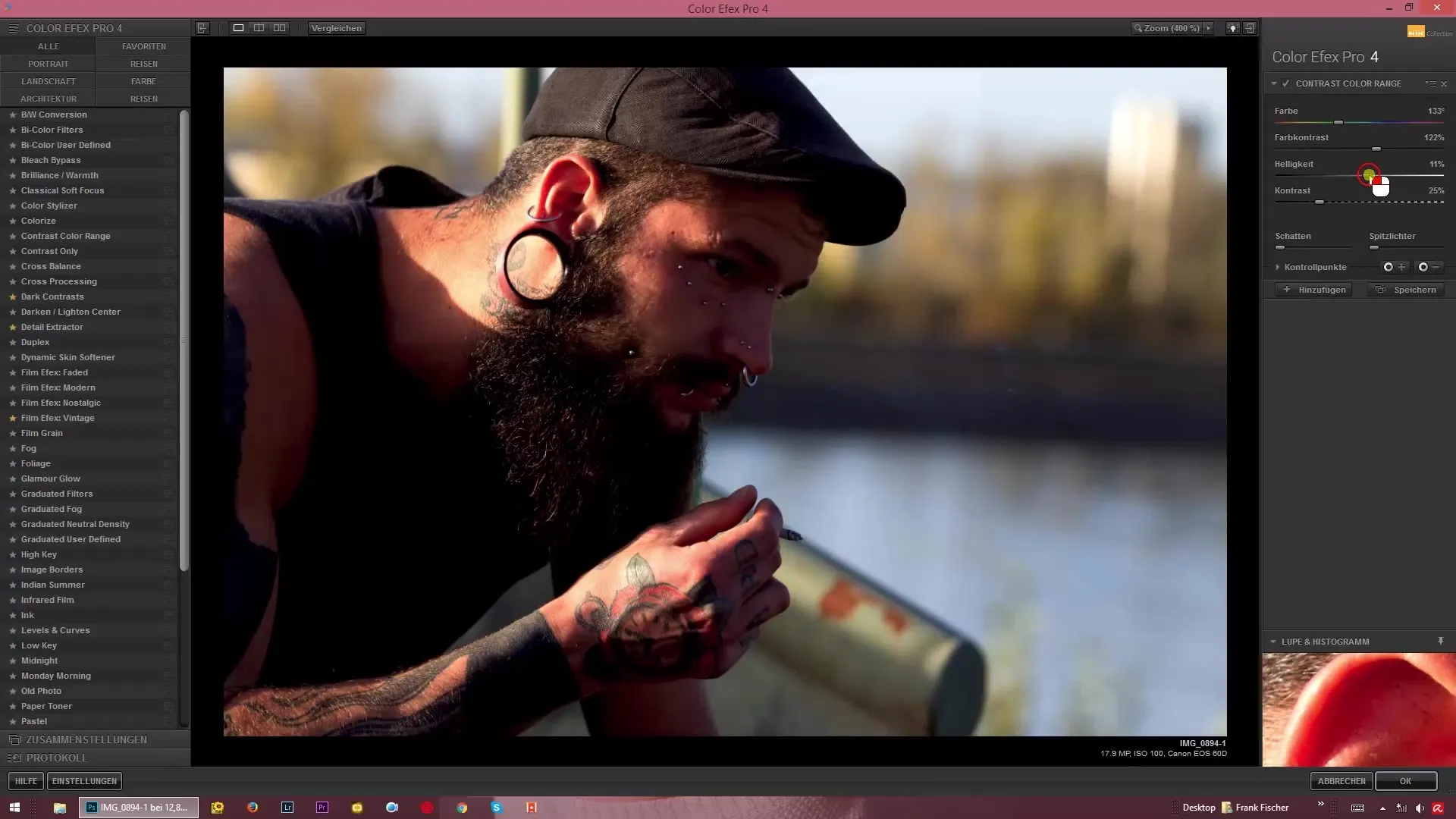
7단계 – 대비 제어기 사용하기
대비 제어기를 사용하여 어두운 부분을 어둡게 하고 밝은 부분을 밝게 하세요. 이 제어기도 조심스럽게 이동하여 원하지 않는 색이 벗겨진 부분을 피하세요. 미세 조정이 원하는 효과를 얻는 데 중요합니다.
8단계 – 최종 조정
다시 한 번 이미지를 자세히 살펴보세요. 추가적으로 색조나 대비를 조정할 필요가 있는지 생각해보세요. 필터는 많은 옵션을 제공하지만 과도하게 사용하지 않는 것이 중요합니다. 신중하게 다루는 것이 탁월한 결과로 이어집니다.
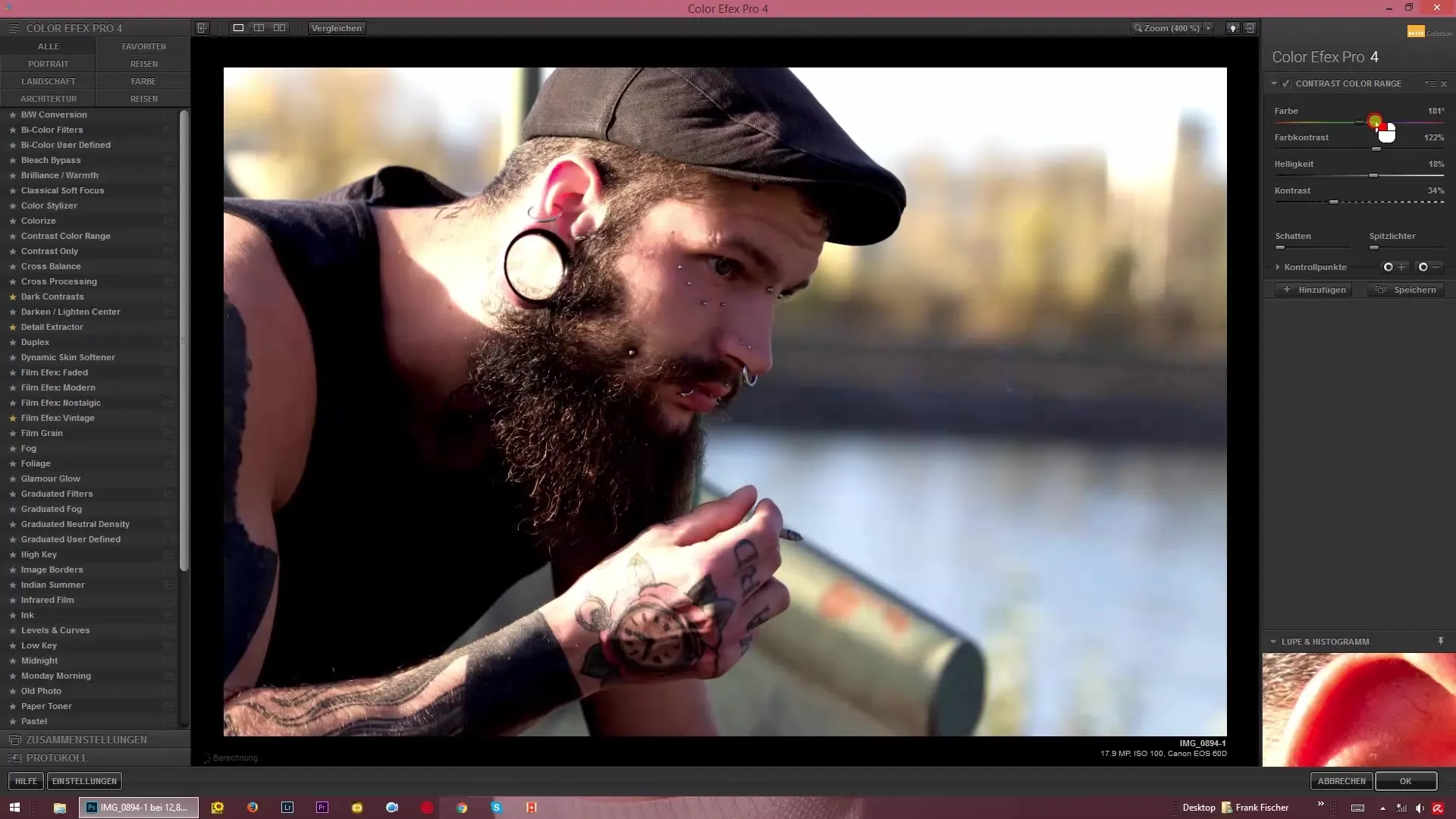
요약 – Color Efex Pro 4로 생생한 색 대비 만들기: 14 Contrast Color Range 최적화
이 가이드에서는 Color Efex Pro 4의 „Contrast Color Range“ 효과를 사용해 색 대비를 어떻게 개선할 수 있는지 배웠습니다. 인상적인 결과를 얻기 위해 다양한 제어기를 신중하게 조정하세요. 부드럽고 섬세한 적용이 종종 최고의 결과로 이어진다는 것을 기억하세요.
자주 묻는 질문
„Contrast Color Range“ 필터는 무엇을 하나요?필터는 이미지의 색 대비를 조정할 수 있게 해줍니다.
색이 벗겨진 부분을 어떻게 피하나요?제어기를 적절한 범위에서 사용하고 정기적으로 이미지를 확인하세요.
저장하기 전에 색 효과를 볼 수 있나요?네, 제어기를 조정하는 동안 변화를 실시간으로 관찰할 수 있습니다.
결과가 마음에 드는데 저장할 수 있나요?네, 편집 후 원하는 형식으로 이미지를 저장하세요.
언제 밝기 조정을 해야 하나요?이미지에서 특정한 분위기를 연출하고 싶을 때 밝기 제어기로 조정하세요.


